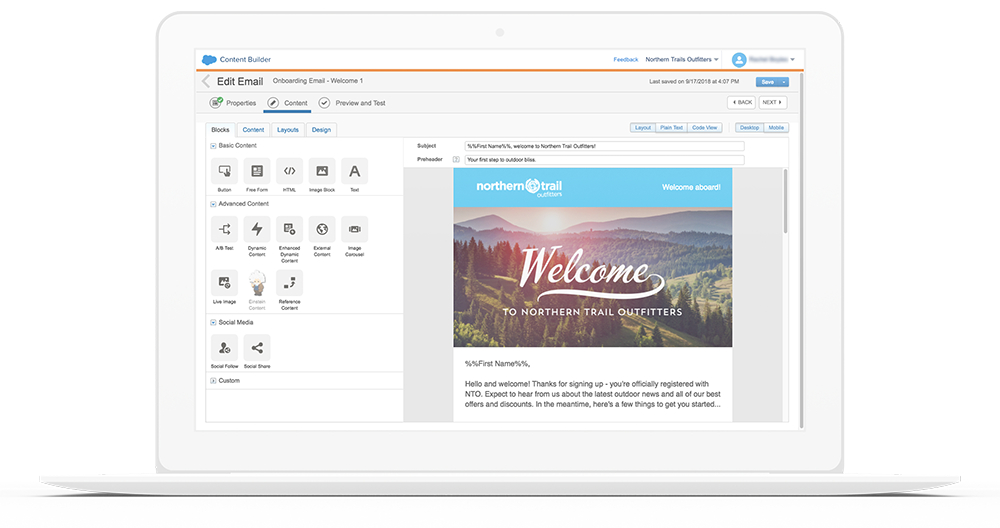Sprache auswählen
Blog
Tauch ein in die Welt der Marketing Automation:
Praxisnahes & hilfreiches Wissen, das dir den Alltag mit Marketing Automation erleichtert!
Step-by-Step-Anleitung zu deinem personalisierten Newsletter
ist ein Produkt der Marketing Cloud. Die Marketing Cloud ist wiederum ein Teil der Salesforce-Plattform.
vom E-Mail-Design bis zum Tracken deiner E-Mails
Richtige Nachricht, richtige Person, richtiger Zeitpunkt!
E-Mails-Newsletter mit Marketing Cloud gestalten & versenden
1. Start mit Kampagnen & Reports
In Salesforce kannst du die gewünschten Personenlisten zusammenstellen während du in der Marketing Cloud die E-Mails erstellen, versenden & tracken kannst. Durch die Reports & Kampagnen funktioniert die Kommunikation zwischen diesen beiden Systemen, Salesforce & Marketing Cloud, optimal. Am besten erstellst du dafür zuerst Reports & Kampagnen mit den Personengruppen, denen der Newsletter versendet wird. Wichtig dabei ist, nicht nur Reports, sondern auch Kampagnen zu erstellen, damit das Tracking nachher besser funktioniert. Schliesslich möchtest du ja auch verschiedene Kennzahlen sehen können, z.B. wie viele E-Mails geöffnet wurden oder worauf geklickt wurde.
Beim Erstellen von Kampagnen & Reports ist es wichtig, die Zielgruppe im Hinterkopf zu behalten. Durch Data Extension oder Listen können Datensätze mit spezifischen Zielgruppen erstellt werden, die jeweils die gleichen E-Mails erhalten sollen. Mit einer optimalen Zielgruppensegmentierung kann dein Unternehmen so die richtige Nachricht zum richtigen Zeitpunkt an die richtige Person versenden. Für den Beginn der Segmentierung spielt die Menge an Daten noch keine Rolle, sondern wichtig ist, dass damit begonnen wird. Das Ziel dabei ist, einzelne Personen mit gezielten Nachrichten anzusprechen, die für sie spezifisch, relevant & aktuell sind. Das kann wiederum zu einer besseren Zustellbarkeit, zu höheren Klickraten, höheren Konvertierungsraten sowie niedrigeren Unsubscriber-Raten führen.
2. Newsletter-Templates erstellen
Du hast ein wundervolles Design im Kopf, wie dein E-Mail Newsletter aussehen soll, hast aber nicht genügend HTML- & CSS-Kenntnisse, um diesen so zu bauen? Kein Problem - In der Marketing Cloud kannst du Newsletter Templates aus Vorlagen zusammenbauen oder per Drag & Drop zusammenstellen. Da sich das Newsletter-Grundgerüst jedoch selten jedes Mal verändert, ist es sinnvoll, auf dein Unternehmen zugeschnittene Templates zu erstellen. So kannst du z.B. Inhalte wie Logos, Adressen oder Farben im Template als Vorlage zusammenstellen. Wichtig ist hier, dass die Templates an die verschiedenen E-Mail-Clients angepasst sind.
3. Content Builder innerhalb des E-Mail-Studios: Inhalt erstellen
Durch den Content Builder funktioniert kanalübergreifendes Inhaltsmanagement. Dadurch kann du in deinem Unternehmen Bilder, Dokumente & Inhalte an einem zentralen Ort zusammenführen. Es können Standard-Templates oder schon vorher angefertigte Templates ausgewählt werden, die verschiedenen Inhaltsblöcke ausgetauscht und an die momentanen Bedürfnisse angepasst werden. Wie ist es nun möglich, einzelne Inhalte auf den Kunden zu personalisieren & individualisieren? In der Marketing Cloud gibt es dafür verschiedene Methoden, wie z.B. Personalization Strings, Dynamic Content oder die AMPscript-Sprache:
Beispiel für ein Personalization String, um den Vornamen der Kundin Nicole automatisiert zu personalisieren:
Personalization String: Liebe %%FirstName%% - Danke für dein Interesse an unserer Firma!
Angezeigt wird: Liebe Nicole - Danke für dein Interesse an unserer Firma!
Beispiel für Dynamic Content - Je nach Interesse des Kunden können Sie andere Produkte im Newsletter vorstellen:
Sie sind z.B. ein Unternehmen im Bereich Outdoor. Dann können Sie einem Kunden, der sich v.a. fürs Fischen interessiert, Produkte wie Fischerruten, Gummistiefel oder sonstiges Zubehör anzeigen lassen. Bei einem Familienvater können Sie dafür z.B. ein Trampolin oder Fussbälle für seine Kinder anzeigen.
Also: Das E-Mail ist nun nach deinen Vorstellungen erstellt. Vor dem Versenden einer grossen E-Mail-Kampagne möchtest du nun wahrscheinlich auch wissen, wie das E-Mail beim Empfänger ankommt & aussieht. Natürlich ist dies in der Marketing Cloud ebenfalls möglich. Das E-Mail kannst du dir entweder in der Vorschau anzeigen lassen, wobei auch zwischen der Ansicht Desktop & Mobile gewechselt werden kann oder du sendest das E-Mail aus der Marketing Cloud heraus an die eigene Adresse oder an einen Testempfänger. Sobald klar ist, dass alles passt, ist das E-Mail für den Versand an die Zielgruppe bereit.
4. E-Mail-Studio: Versenden
Checkliste im E-Mail-Newsletter-Sendefluss:
- Zielgruppe ist nach best. Kriterien bestimmt
- Inhalt und Design sind kampagnenübergreifend & kanalübergreifend abgestimmt
- Eigenschaften wie Betreffzeile, Preheader usw. sind ansprechend definiert
- Gewünschte Zielgruppe ist ausgewählt & nicht anzusprechende Personengruppen sind ausgeschlossen
- Zustellung ist konfiguriert, wie z.B. ob das E-Mail direkt oder nach Zeitplan versendet werden soll
- Vorschau zur Überprüfung und ein Testversand ist gemacht
5.Tracking im E-Mail-Studio
Mit Marketing Cloud und diesen Schritten kannst du aus deinem Design-Entwurf ein fertiger Newsletter zum Versenden erstellen. Nun steht dem Slogan "Richtige Nachricht, richtige Person, richtiger Zeitpunkt! " nichts mehr im Weg.
mit Personalization Strings, Dynamic Content oder AMPscript
Quellen Bild & Textinhalt
- Bild E-Mail bearbeiten in der Marketing Cloud
- Trailhead Erstellen und Senden gezielter E-Mails mit Email Studio
- Buch Online Marketing Ralf T. Kreutzer